Această pagină este un ghid pentru pornirea RTL-SDR în Windows. Dacă aveți probleme, în partea de jos a paginii există o listă a soluțiilor.
echipament
În prezent, cei mai obișnuiți receptoare RTL-SDR sunt R820T / R820T2. care sunt de obicei vândute pentru $ 20 USD.
Pentru operarea stabilă, aveți nevoie de cel puțin un procesor dual-core, dar există programe și modalități de a reduce sarcina procesorului, permițându-vă să utilizați RTL-SDR și pe computere mai puțin puternice.
Pentru a beneficia la maximum de RTL-SDR, veți avea nevoie de o antena decentă. Setul complet este potrivit numai pentru testarea și recepționarea unui număr de semnale puternice. Pentru începători, mușchii TV vor funcționa deja mult mai bine. De asemenea, puteți îmbunătăți eficiența antenei prin plasarea acesteia pe o suprafață metalică. Pentru scanarea generală, se recomandă o scantenă de bandă largă sau o antenă disco-con. De asemenea, puteți crea o antenă de bandă largă de la capace de aluminiu din vase.
SDR # (SDRSharp): ghid de instalare (testat pe Windows 7/8/10 32/64 biți)
2. Trebuie să aveți instalat Microsoft .NET 4.6 redistributable pentru SDRSharp. Cele mai multe PC-uri Windows 10 o au deja în mod prestabilit, dar computerele cu sisteme de operare mai vechi pot necesita o instalare separată. Rețineți că .NET 4.6 nu este compatibil cu Windows XP. De asemenea, rețineți că pe unele computere poate fi necesar să instalați un Visual C ++ Runtime, dacă nu este deja instalat.
3. SDRSharp este cel mai simplu și cel mai frecvent utilizat program pentru RTL-SDR. Accesați www.sdrsharp.com sau www.airspy.com și faceți clic pe Descărcare din meniul de sus. Sub "Instrumente Core", faceți clic pe butonul Descărcare din fața SDR # pentru a descărca sdrsharp.zip.
4. Dezarhivați sdrsharp.zip într-un folder de pe PC.
5. Rulați install-rtlsdr.bat în interiorul directorului extras. Aceasta va lansa o linie de comandă care descarcă SDRSharp și toate fișierele necesare pentru a rula SDRSharp cu RTL-SDR. Când operația este finalizată, linia de comandă se va închide automat.
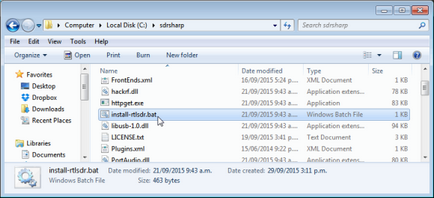
6. Conectați-vă dongle-ul și nu instalați niciun program care vine cu kit-ul, de asemenea, refuzați de la instalarea automată. Dacă ați instalat deja driverele de pe CD, ștergeți-le mai întâi.
7. În dosarul sdrsharp, accesați fișierul zadig.exe. Faceți clic cu butonul din dreapta pe acest fișier și selectați Executare ca administrator.
8. În Zadig accesați Opțiuni -> Lista tuturor dispozitivelor și asigurați-vă că opțiunea este activată (căsuța de selectare este bifată).
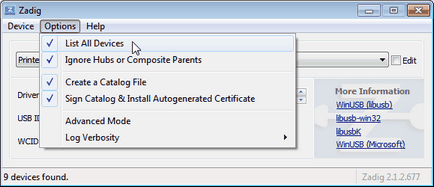
9. Selectați "Bulk-In, Interface (Interface 0)" din lista derulantă. Asigurați-vă că WinUSB este selectat în câmpul Driver. (Rețineți că pe unele PC-uri puteți vedea ceva asemănător cu RTL2832UHIDIR sau RTL2832U în loc de bulk.) Aceasta este, de asemenea, alegerea potrivită). (Totuși, nu selectați "Receptor USB (Interfață 0)").
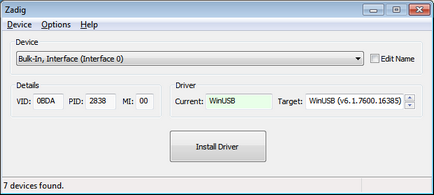
10. Faceți clic pe Instalare driver. Puteți obține un avertisment că editorul nu poate fi verificat, faceți clic pe "Instalați acest driver oricum". Acest lucru va instala driverele necesare pentru a rula dongle ca un SDR. Rețineți că este posibil să fie necesar să executați din nou zadig.exe dacă conectați dongle la un alt port USB sau dacă doriți să utilizați împreună mai multe dongle.
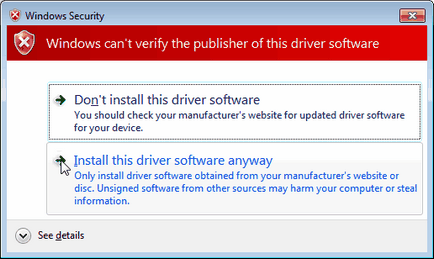
11. Porniți SDRSharp.exe. Puteți obține un mesaj că Windows a protejat calculatorul dvs., aceasta este o alarmă falsă. Trebuie doar să dați clic pe "Detalii" și apoi să "lucrați oricum". Setați sursa ca "RTL-SDR (USB)" în colțul din stânga sus al SDRSharp.
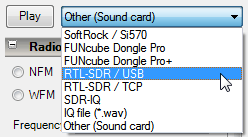
12. Faceți clic pe butonul Redare (triunghi). RTL-SDR este gata de utilizare! Dacă totul funcționează, ar trebui să fii capabil să tunezi frecvențele.
13. Atenție! Nu uitați să reglați și setările de câștig RF făcând clic pe butonul Setări (arată ca o unelte) în partea de sus lângă butonul Redare. În mod prestabilit, câștigul este setat la zero. Cu câștig zero, probabil că nu veți accepta decât alte posturi de radio FM foarte puternice - creșteți câștigul până când veți începe să primiți alte semnale.
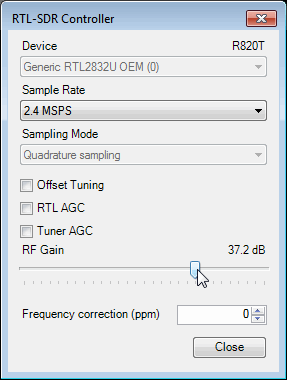
Rezolvarea problemelor
- Am primit eroarea "au fost găsite 1 dispozitive compatibile, dar toate sunt ocupate"
Pentru a remedia acest lucru, este posibil să fie necesar să reinstalați driverele prin intermediul lui Zadig și să încercați diferite porturi USB de pe PC. De asemenea, puteți încerca să deconectați toate celelalte dispozitive USB conectate la computer. În plus, unele porturi USB 3.0 sunt buggy atunci când sunt conectate la un port USB 2.0. Unii utilizatori au avut de asemenea succes cu instalarea în modul sigur. Asigurați-vă că nu selectați „Receptor USB (Interface 0)“ în Zadig, și în schimb a ales vrac în interfața sau RTL2838UHIDIR sau altceva cu RTL prefix. Dacă nu vedeți acest lucru, asigurați-vă că este bifată opțiunea "Opțiuni-> Listă toate dispozitivele" și că nu este bifată opțiunea "Ignorare Hub-uri sau Părți compozite". Un alt lucru este să încercați să dezactivați instalarea automată a driverului Windows. Instrucțiunile de deconectare pot fi găsite aici. Această eroare, de asemenea, apare uneori după ce computerul a fost oprit - pur și simplu deconectați și conectați dongle.
- Am primit eroarea "Nu există dispozitive compatibile găsite" când încercați să rulați dongle în SDR #
Produsele de extindere de lungă durată USB de calitate redusă pot provoca uneori această eroare. Unele porturi USB 3.0 sunt, de asemenea, incompatibile cu dongle și provoacă această eroare. Un utilizator a rezolvat această eroare instalând Zadig în modul sigur. În cele din urmă, există o mică șansă ca dongle-ul să fie într-adevăr defect. Dacă dongle produce aceeași eroare pe mai multe computere, dongle-ul este probabil defect și trebuie returnat sau înlocuit.
- Am primit eroarea "Imposibil de încărcat DLL" rtlsdr ": modulul specificat nu a putut fi găsit. (Excepție de la HRESULT: 0x8007007E) "
De obicei, instalarea Visual C ++ Runtime rezolvă această problemă. Pe majoritatea PC-urilor acest lucru este deja instalat, dar dacă aveți o versiune nouă instalată de Windows, aceasta nu este posibilă.
- În mijlocul spectrului este un semnal care nu dispare deloc
Acest lucru este normal și este un efect secundar al majorității modelelor RTL-SDR. În SDR #, poate fi eliminat algoritmic, prin bifarea căsuței "IQ Correct".
- Zadig încearcă să instaleze driverul și nu reușește
Probabil că nu ați executat modul Zadig în modul Administrator. Faceți clic dreapta pe Zadig și selectați "Rulați ca administrator".
- Nu văd Bulk-In, Interface (Interfața 0)
Asigurați-vă că în caseta de selectare "Opțiuni-> Listă toate dispozitivele" și că semnul de selectare "Ignorați Hub-urile sau Părinții compuși" nu este bifat. Unii oameni spun că văd altceva decât în bulk în interfață. Poate fi arătată ca o marcă a donglei dvs. sau ceva cu prefixul "RTL". În cazuri rare, puteți obține un dongle defect care nu va fi afișat în Zadig, indiferent de portul USB sau de computerul pe care îl lipiți. În acest caz, trebuie să cereți înlocuirea.
- Nu văd RTL-SDR / USB în SDRSharp
Este posibil să fi descărcat versiunea fără suport RTL-SDR. Asigurați-vă că descărcați versiunea oficială de la sdrsharp.com.
- Porturile USB 3.0 nu funcționează
De obicei, USB 3.0 funcționează cu RTL-SDR, dar există și niște controlere care nu definesc dongle-ul. În acest caz, utilizați portul USB 2.0.
- Când rulez install.bat, primesc erori în linia de comandă ca "Sistemul nu poate găsi fișierul specificat" și folderul sdrsharp nu se încarcă
Aceasta este probabil pentru că nu ați dezarhivat fișierele și nu ați încercat să rulați install.bat din arhivă. Asigurați-vă că ați extras sau mutat fișierele unzip.exe, Install.bat și httpget.exe din arhivă într-un alt folder.
- Când rulez install-rtlsdr.bat, fereastra apare pentru o scurtă perioadă de timp și dispare. Nimic nu este instalat.
Probabil o eroare sau o configurație incorectă în unele versiuni de Windows unde fișierele batch nu pot fi pornite. O modalitate este de a instala manual driverele SDR # și RTL-SDR. Avem instrucțiuni pentru acest lucru aici: rtl-sdr.com/manual-installation-of-sdr/.
- Zadig dă o eroare "Politica de sistem a fost modificată pentru a respinge driverele nesignate" în Windows 8
Windows 8 poate crea probleme cu driverele Zadig nesemnate. Unii utilizatori raportează primirea unei erori "Politica de sistem a fost modificată pentru a respinge driverele nesignificate". Pentru a rezolva acest lucru, descărcați și utilizați noua versiune 2.1 Zadig de aici.
- Primirea în SDR # pare foarte slabă / receptorul este insensibil
Asigurați-vă că ați creat cursorul de câștig RF în setări. În plus, în zonele cu recepție slabă a unei antene obișnuite în cameră ar putea să nu fie de ajuns. Încercați antena ridicată în exterior. În unele cazuri, cablul se poate declanșa la baza antenei standard. În cazuri rare, dacă tot nu puteți accepta nimic și un alt radio poate, este posibil să fi primit un dongle defect și să cereți înlocuirea acestuia.
- SDR # produce o eroare "Aplicația nu a reușit să inițializeze corect (0xc0000135). Faceți clic pe OK pentru a termina. "
Acest lucru poate însemna că nu aveți instalat pachetul .NET Framework.
- SDR # produce o eroare "Referința obiectului nu la o instanță a unui obiect"
Acest lucru poate însemna că nu aveți un driver de sunet instalat corect pe computer sau nu aveți niciun dispozitiv de ieșire audio disponibil. Includeți-le în proprietățile de redare audio.
- Dongle este deconectat definitiv de portul USB
Mai întâi, asigurați-vă că nu este de vină cablul USB, conectând dongle direct la computer. Dacă este încă deseori deconectat, poate fi defect și ar trebui să cereți înlocuirea.
- Dongle nu este conectat și LED-ul nu luminează pe modelele cu LED-uri
Dongle este defect și trebuie returnat.
- Se pare că computerul meu nu este suficient de puternic pentru a rula SDR #, deoarece utilizează aproximativ 100% CPU
Pentru software grafic GUI SDR, cum ar fi SDR #, este recomandat să aveți cel puțin un procesor dual-core. Dacă aveți un procesor decent și încă aveți o încărcătură mare, încercați să reduceți rata de eșantionare la 1 Msps sau mai puțin, reducând rezoluția afișajului FFT (sau oprind-o), dezactivând corecția IQ și scăderea ordinii filtrului.
- Zadig a spart cumva tastatura / mouse-ul / alt dispozitiv
Acest lucru se datorează faptului că probabil ați instalat driverul Zadig pe un alt dispozitiv. Asigurați-vă că ați selectat RTL-SDR (Interfață bulk-in, Interfața 0). Zadig suprascrie șoferul. Pentru a restabili driverele vechi, trebuie să puteți face acest lucru în Windows Device Manager prin actualizarea software-ului de drivere.
- R820T2 RTL-SDR-ul meu este afișat ca R820T când rulez programul de diagnostic rtl_test
R820T2 și R820T sunt identice în formă electronică, cu excepția unor modificări minore în lățimea filtrului IF maxim. Acesta ar putea fi motivul pentru o performanță mai bună a modelului R820T2. Astfel, R820T2 va fi afișat ca R820T, deoarece nu există nicio diferență între ele în partea digitală a circuitului. Puteți verifica dacă aveți R820T2, după citirea marcajelor de pe cip.
Cum setează câștigul
Câștigul poate fi configurat în SDRSharp în setările (unelte). Încercați să obțineți un semnal cât mai puternic posibil, menținând în același timp nivelul de zgomot la un nivel minim. Începeți cu un mic câștig și mutați ușor cursorul. Opriți-l până la punctul în care nivelul zgomotului începe să crească.
Plugurile oficiale pot fi găsite aici. și lista neoficială este aici.
Manuale pentru SDRSharp
Un ghid bun pentru opțiunile SDRSharp poate fi găsit aici (în engleză) sau aici (în engleză). (Rusă aici și aici)
Înregistrări similare:
Trimiteți-le prietenilor: